當您獲得一些很棒的外語 DVD 時,如何將它們轉換為帶有所需字幕和音軌的所需視頻? MKV 檔案是將影片、音訊、字幕和其他元資料包含到單一檔案中的最合適的檔案格式。就這種情況而言,將 DVD 轉換為 MKV 應該是保留或包含所需文件的最佳方法。

如何免費將外國電影的DVD翻錄成MKV影片?如果需要的字幕和音軌可用,您可以轉換 DVD到MKV 儲存文件。當檔案不可用時,您可以從 DVD 中提取 MKV,然後將檔案新增至 MKV 檔案。現在只需從本文中了解有關最佳免費解決方案的更多資訊。
- 第 1 部分:為什麼需要將 DVD 轉換為 MKV
- 第 2 部分:如何將 DVD 翻錄為帶有字幕和音軌的 MKV
- 第 3 部分:將 DVD 翻錄為帶有外部字幕的 MKV 的最佳方法
- 第 4 部分. 免費將 DVD 轉換為 MKV 的常見問題解答
| 支持的輸出格式 | CUDA加速 | 保留外部字幕/音軌 | 輸出質量 | 方案收費 | |
| HandBrake | 10 | ❌ | ✔ | 細節明顯失去 | 免費 |
| MakeMKV | 僅MKV輸出 | ❌ | ❌ | 僅具有 MKV 輸出的原始品質 | 30天免費試用 |
| Blu-ray Master免費DVD開膛手 | 200+ | ✔ | ✔ | 零損耗品質 | 免費 |
部分1。 為什麼需要將 DVD 轉換為 MKV
首先,與 MP4 或 AVI 等其他常見格式相比,MKV 是一種特殊的容器格式。 MKV 封裝了各種訊息,例如多個影片、影片章節/標題、音軌、多語言字幕、附件和元資料。但它的文件很小,但裡面卻有這麼大的資訊。您也可以將外部文件新增至MKV檔案以獲得更好的視聽體驗。此外,MKV與不同類型的平台或播放器高度相容。因此,MKV便於共享和保存。
當您將 DVD 翻錄為 MKV 時,您將收到一個數百 MB 的文件,但品質損失很小。
綜上所述,MKV是一種能夠較好平衡文件資訊和檔案大小的格式。
部分2。 如何將 DVD 翻錄為帶有字幕和音軌的 MKV
通常商業DVD包括幾個字幕和音軌,您可以使用HandBrake和MakeMKV將DVD轉換為帶有所需字幕和音軌的MKV文件。
如何使用HandBrake將DVD轉換為MKV
HandBrake 是一種流行的DVD到MKV開膛手,它能夠將DVD轉換為流行的視頻格式,如MP4,MKV和其他Apple設備預設。 此外,您需要安裝附加組件才能翻錄商業DVD。
步驟二在Windows或Mac上下載並安裝HandBrake。 然後在您的計算機上啟動該程序。 確保已將DVD光盤插入DVD驅動器。 現在單擊“Source”並選擇“Open File”將DVD加載到程序中。
步驟二轉到“輸出設置”菜單,然後從下拉列表中選擇MKV。 之後,您可以選擇最佳的“圖片”,“過濾器”,“視頻”,“字幕”,“章節”和其他“高級”設置,您可以相應地獲得所需的輸出。
步驟二單擊“字幕”選項時,可以單擊“源”選項以從下拉列表中加載獲取首選字幕。 之後,您可以按照類似的過程添加所需的音軌。 它將包含所需的文件到MKV文件。
步驟二透過點擊「瀏覽」按鈕並點擊頂部功能區上的「開始」按鈕來設定儲存 DVD 電影的特定資料夾,以免費觸發 DVD 到 MKV 轉換。現在您可以在 MKV 檔案中取得所需的字幕和音軌。
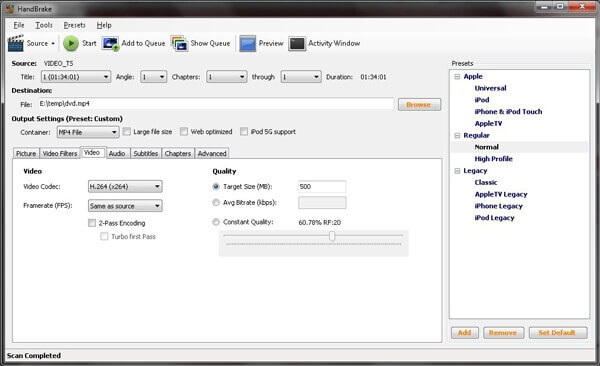
如何透過 MakeMKV 將 DVD 翻錄為 MKV
與HandBrake不同,您只能將DVD光盤轉換為MKV視頻 MakeMKV。 它是一個開源的MKV到DVD開膛手,視頻格式有限。 該程序能夠處理由CSS加密的DVD,但不能處理具有最新保護的光盤。
步驟二在您的計算機上下載並安裝MakeMKV。 將DVD插入光盤驅動器並運行MakeMKV。 從“源”部分的下拉列表中選擇您的DVD驅動器,然後單擊“掃描”按鈕。
步驟二將 DVD 載入到程式中後,您還可以找到偵測到的字幕和音軌。只需選取所需的一項即可將 DVD 翻錄成 MKV 檔案。也要檢查您要轉換的章節或標題。
步驟二通過點擊“文件夾”按鈕,在“輸出文件夾”框中設置目標目錄。 如果您已準備就緒,請單擊“製作MKV”按鈕以開始免費將DVD轉換為MKV。
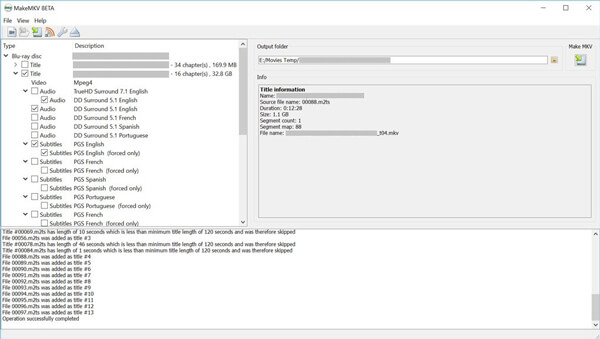
部分3。 將 DVD 翻錄為外部字幕的 MKV 的最佳方法
如果字幕和音軌不可用怎麼辦?藍光大師 免費DVD Ripper 是一個優秀的免費DVD到MKV開膛手轉換DVD到MKV與外部字幕和音軌。 此外,您還可以輕鬆地從原始質量的DVD中提取最佳的MKV視頻。
- 以超快的速度將 DVD 翻錄為 MKV、MP4、AVI 和 200 多個檔案。
- 將外部音軌和字幕加入輸出 MKV 檔案中。
- 使用視訊編解碼器、幀速率、位元率和更多參數調整 MKV。
- 靈活的編輯設定來美化和自訂您的影片效果。
免費下載
前往Windows
安全下載
如何使用外部音軌和字幕將DVD翻錄到MKV
步驟二下載並安裝
在您的 PC 上下載並安裝 Free DVD Ripper。 然後將 DVD 插入光盤驅動器並從桌面啟動程序。 單擊“加載光盤”按鈕後,將導入所有 DVD 電影。 它適用於 DVD 和加密的商業光盤。

步驟二將MKV設置為輸出格式
選擇圖書館區域中的視頻,然後點擊媒體播放器下的“播放”圖標,以便在轉換前預覽電影。 轉到底部區域,然後從“配置文件”下拉列表中選擇“MKV”。 此外,您可以直接將DVD轉換為MKV兼容設備。

步驟二添加外部音軌和副標題
如果要設置音頻和字幕軌道,請在每個視頻下找到“音軌”和“字幕”選項。 此外,您可以通過點擊加號圖標添加外部音軌和字幕。 至於這種情況,您可以將它們添加到輸出MKV文件中。

步驟二使用外部文件將DVD轉換為MKV
接下來,單擊“瀏覽”按鈕以選擇用於存儲MKV影片的特定文件夾。 確保檢查要轉換的所有DVD視頻,然後單擊右下角的“轉換”按鈕開始使用所需的音頻和字幕軌道將DVD翻錄到MKV。
部分4。 免費將 DVD 轉換為 MKV 的常見問題解答
-
如何將DVD翻錄到.vob文件,然後再翻錄到MKV?
無需將DVD翻錄到VOB,然後再轉換為MKV。 您可以使用Free DVD Ripper將DVD直接轉換為MKV。 步驟1.在計算機上運行Free DVD Ripper。 步驟2.單擊加載光盤以導入DVD光盤。 步驟3.從Profile下拉列表中選擇MKV。 步驟4.單擊“轉換”以開始直接將DVD翻錄到MKV。
-
可以將MKV文件放在DVD上嗎?
是的你可以。 要將MKV轉換為DVD,您將需要DVD刻錄機AnyMP4 DVD Creator。 步驟1.在計算機上免費下載AnyMP4 DVD Creator,然後選擇DVD Disc。 步驟2.單擊“添加媒體文件”按鈕以添加MKV文件。 步驟3.單擊“下一步”開始編輯DVD菜單(標題,章節,按鈕等)。 步驟4.單擊創建以開始將MKV文件放入DVD。 閱讀詳細的指南 將MKV刻錄到DVD.
-
如何將ISO轉換為MKV?
要將ISO轉換為MKV,您將需要DVD開膛手,免費DVD開膛手。 步驟1.在計算機上免費下載ISO轉換器。 步驟2.單擊“加載光盤”以選擇ISO文件。 步驟3.從Profile的下拉列表中選擇MKV。 步驟4.單擊“轉換”以開始將ISO更改為MKV。
-
HandBrake可以翻錄或複制受保護的DVD嗎?
不可以,HandBrake可以翻錄任何不包含任何復制保護功能的DVD或藍光源。 要翻錄或複制受保護的DVD,您需要 免費DVD開膛手升級.
總結
文章分享了 3 種不同的方法 將DVD轉換為MKV 有或沒有音軌和字幕的影片。 無論您需要保留 DVD 中的原始文件,還是添加外部文件,您始終可以免費獲得所需的將 DVD 轉換為 MKV 的解決方案。 為了獲得其他視訊格式,使用 MakeMKV 將 DVD 翻錄為 MKV 應該很困難。 Free DVD Ripper 是您可以考慮的多功能免費 DVD 到 MKV 轉換器。 如果對如何將 DVD 轉換為帶有字幕和音軌的 MKV 有任何問題,您可以在評論中分享更多資訊。

